开发VSCode主题需先理解颜色主题和文件图标主题两种类型。2. 创建颜色主题通过编辑JSON文件定义UI颜色与语法高亮。3. 设计文件图标主题需配置icon-theme.json映射图标与文件类型。4. 调试时使用F5预览效果并多语言测试。5. 发布前用vsce打包并上传至Marketplace。6. 持续维护适配新版本并优化用户体验。整个流程涵盖设计、开发、发布与迭代,核心是保持视觉一致性和可读性。
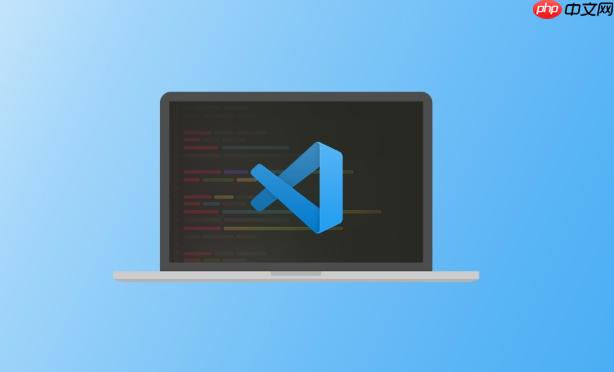
Visual Studio Code(VSCode)主题不仅能提升编码体验,还能体现个人风格。制作一个完整的主题包括配色方案设计、语法高亮定义、文件图标定制以及发布流程。下面是从零开始开发 VSCode 主题的完整流程。
VSCode 支持两种主要的主题类型:
你可以只做其中一种,也可以同时开发两者来提供统一的视觉体验。
颜色主题通过 .json 文件定义,描述编辑器各部分的颜色映射。
步骤如下:yo code(需先安装 Yeoman 和 generator-code),选择“New Color Theme”模板。themes/your-theme-color.json 文件。关键点:
colors 控制 UI 组件颜色(如侧边栏、状态栏)。tokenColors 定义语法着色规则,基于 TextMate 语法匹配机制。图标主题让你为不同类型的文件(如 .js、.md)设置专属图标。
实现方式:package.json 中添加图标主题声明:icons/ 目录,并准备 SVG 或 PNG 图标文件。icon-theme.json 映射图标与文件类型:支持文件名、扩展名、语言 ID 等多种匹配规则。可参考 File Icon Theme Schema 进行高级配置。
每次修改后可在开发环境中实时查看效果。
建议使用多个语言文件(JavaScript、Python、Markdown)进行全面验证。
完成开发并充分测试后,可以将主题分享给社区。
发布步骤:vsce 工具:npm install -g vsce
vsce package 生成 .vsix 安装包。
vsce publish 直接上传新版本。
确保 package.json 包含必要的元信息:名称、版本、作者、描述、图示(icons)、分类("Themes")等。
发布后用户可通过扩展商店搜索安装你的主题。
随着 VSCode 版本迭代,可能需要适配新的颜色变量或 API 变化。
基本上就这些。从配色设计到图标定制,再到上线共享,整个流程并不复杂但容易忽略细节。关键是理解 tokenColors 和主题结构之间的关系,并保持一致性与可读性优先。做出一个美观又实用的主题,能真正提升开发者每一天的编码心情。
以上就是VSCode主题制作:从配色方案到图标定制的完整开发流程的详细内容,更多请关注php中文网其它相关文章!

每个人都需要一台速度更快、更稳定的 PC。随着时间的推移,垃圾文件、旧注册表数据和不必要的后台进程会占用资源并降低性能。幸运的是,许多工具可以让 Windows 保持平稳运行。




Copyright 2014-2025 https://www.php.cn/ All Rights Reserved | php.cn | 湘ICP备2023035733号